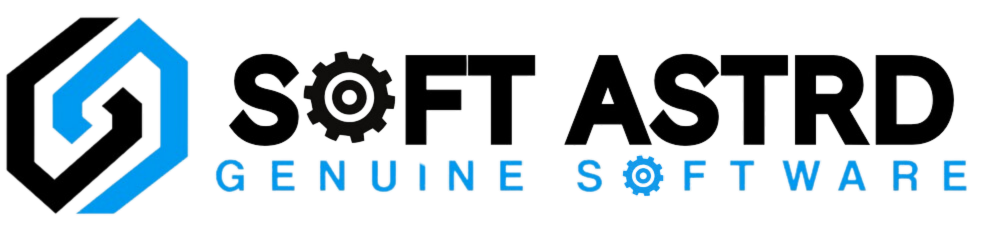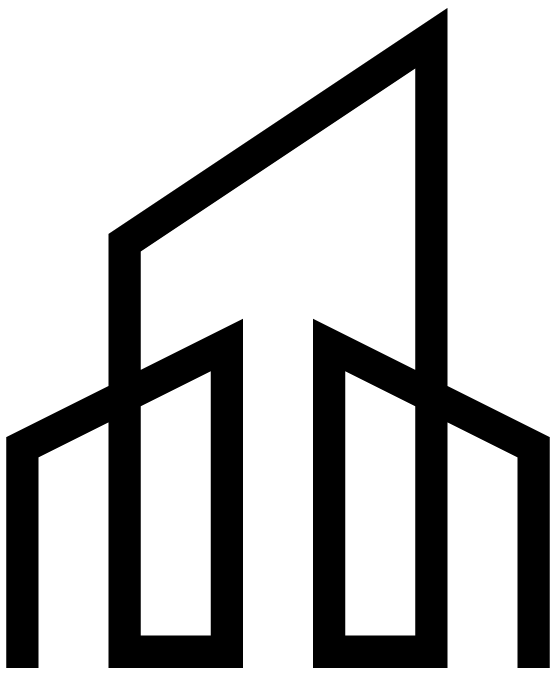Como transferir, instalar e ativar o SQL Server 2022 Standard: um guia passo-a-passo
Pretende aproveitar o poder do Microsoft SQL Server 2022 Standard para os seus projectos? Este guia completo irá guiá-lo através do processo de transferência, instalação e ativação do SQL Server 2022 Standard.
Descarregar o ISO Standard do SQL Server 2022 da Microsoft
Descarregar a Edição de Avaliação: Comece por descarregar a Edição de Avaliação do SQL Server 2022 da Microsoft aqui.
Instalação do SQL Server 2022 Standard
Siga estes passos para instalar o SQL Server2022 Standard no seu sistema:
Passo 1: Descarregar o SQL Server 2022
Descarregue o Microsoft SQL Server 2022 a partir da fonte oficial e execute o ficheiro de instalação.
Passo 2: Selecionar o tipo de instalação
Escolha a opção "Básico" e, em seguida, clique em "Aceitar" e "Instalar".
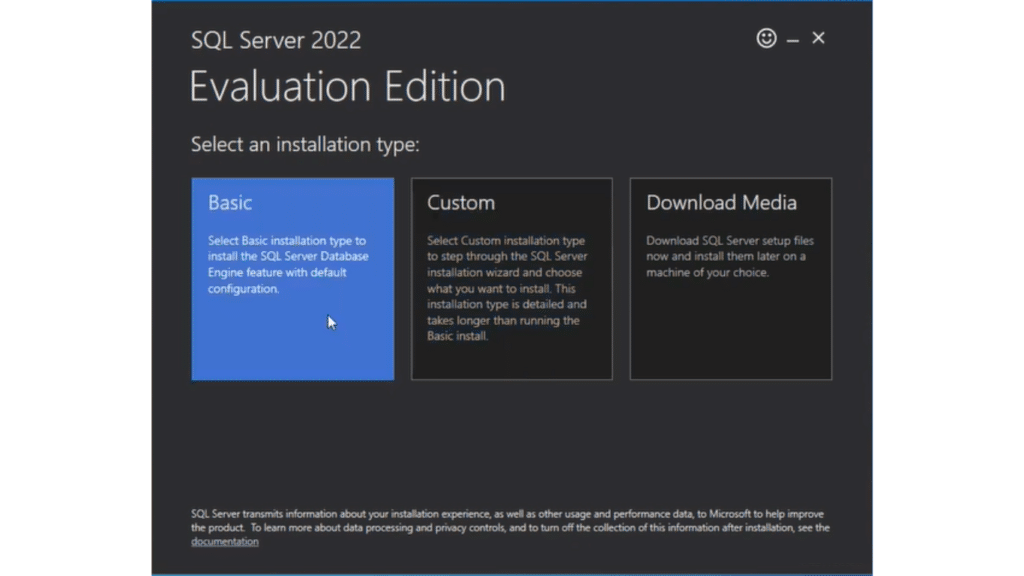
Passo 3: Escolher o tipo de instalação
Na janela de personalização, vá para a secção "Actualizações da Microsoft" e desmarque a caixa "Utilizar o Microsoft Update para verificar se existem actualizações", se pretender. Em seguida, clique em "Seguinte".
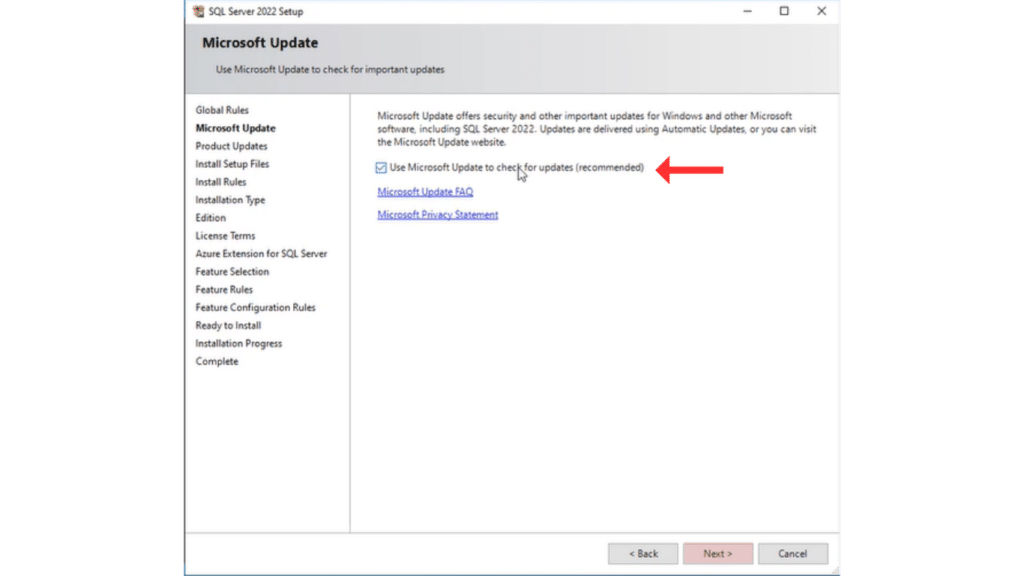
- Clique em "Seguinte" na secção "Regras de instalação" para continuar.
- No separador "Installation Type" (Tipo de instalação), selecione "Perform a new installation of SQL 2022" (Executar uma nova instalação do SQL 2022).
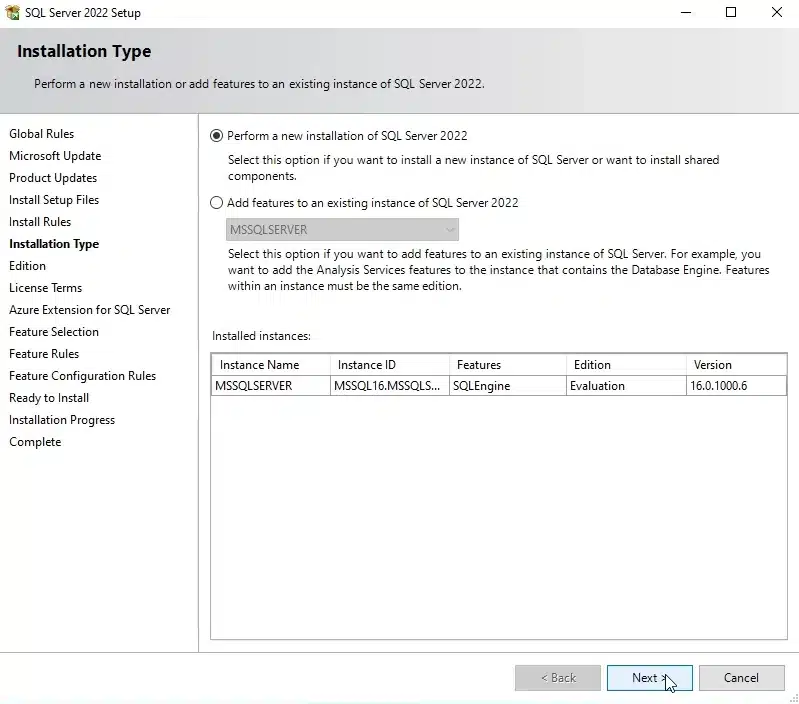
- No separador "Edition" (Edição), selecione "Enter product key" (Introduzir chave do produto). Copie e cole a chave do SQL Server 2022 Standard e selecione "I only have one SQL Server licence" (Só tenho uma licença do SQL Server) e, em seguida, clique em "Next" (Seguinte).
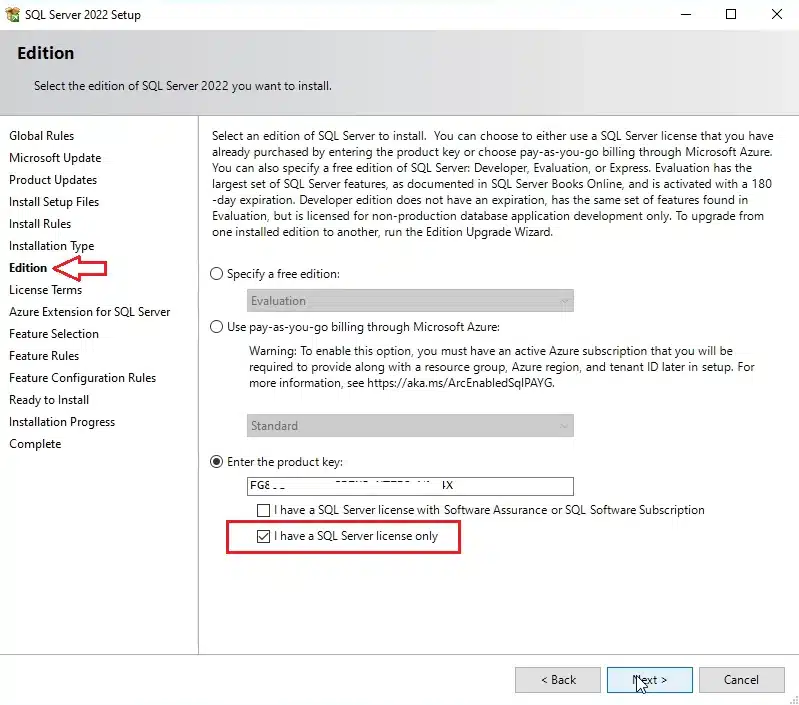
- Selecione a caixa "Aceito os termos da licença e a política de privacidade" e, em seguida, clique em "Seguinte" para continuar.
- Desmarque a caixa para 'Azure Extensions for SQL Server' se não pretender esta funcionalidade. Clique em "Next" (Seguinte) para continuar.
- Na secção "Seleção da funcionalidade", pode escolher as funcionalidades que pretende instalar. Selecione as funcionalidades que são relevantes para as suas necessidades e clique em "Seguinte".
- Na secção "Database Engine Configuration" (Configuração do motor da base de dados), selecione "Add Current User" (Adicionar utilizador atual) para simplificar ou configure conforme necessário. Clique em "Seguinte".
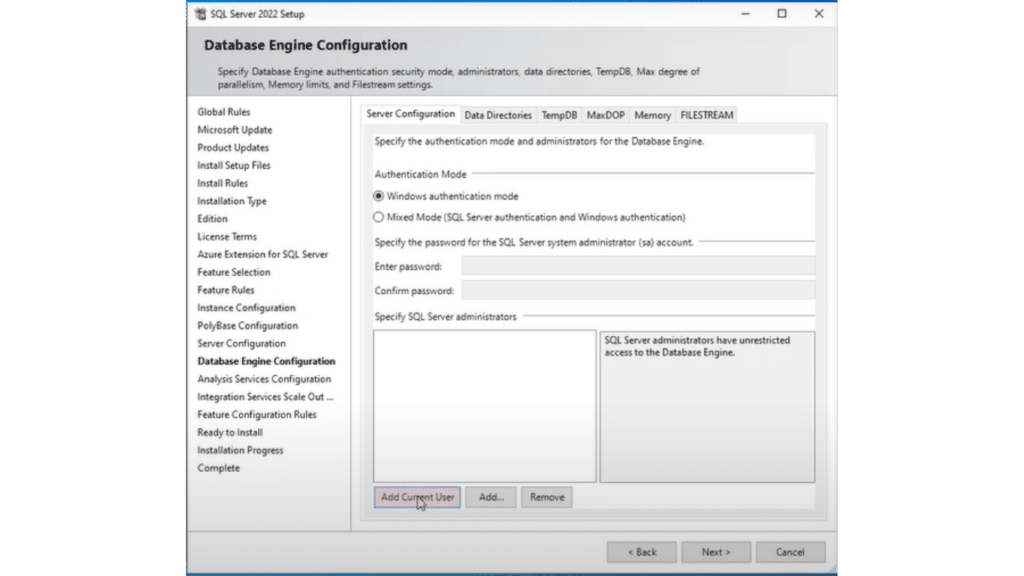
Do mesmo modo, na secção "Configuração dos serviços de análise", selecione "Adicionar utilizador atual" ou altere a configuração de acordo com as suas necessidades. Clique em "Seguinte".
Reveja o resumo das suas selecções na secção "Pronto a instalar". Se tudo estiver correto, clique em 'Instalar' para iniciar o processo de instalação.
Aguarde até que o SQL Server 2022 Standard seja instalado. Pode demorar algum tempo, por isso seja paciente.
Quando a instalação estiver concluída, verá uma mensagem de confirmação. Clique em "Fechar" para terminar o processo.
Passo 4: Instalar o SQL Server Management Studio (SSMS)
Após concluir a instalação do SQL Server, recomendamos a instalação do SQL Server Management Studio (SSMS) para uma gestão eficaz. Descarregar o SSMS aqui.
Agora está pronto para explorar as capacidades do SQL Server 2022 Standard nos seus projectos. Desfrute de funcionalidades avançadas e de uma gestão de bases de dados sem problemas!